Eftersom e-post fortfarande är ett av huvudsätten för onlinekommunikation, kommer du säkerligen att få massor av dem i din Gmail- inkorg. Föreställ dig röran som kommer upp i slutet av dagen och du inte kan hitta något riktigt viktigt. För att undvika sådana situationer kan Gmail-arkivet fungera som en tillgång som hjälper till att spara ett visst e-postmeddelande för framtida referens.
Gmail-arkiv
Att arkivera ett e-postmeddelande är som att lagra informationen på ett sätt som den inte markeras i din vanliga inkorg. När du vill arkivera ett visst e-postmeddelande, överförs det till en del av All Mail. Nu kan det här e-postmeddelandet användas och hämtas tillbaka till din inkorg närhelst det behövs.
Hur arkiverar jag e-postmeddelandet? När du väl har valt filen genom att bocka i rutan och klicka på Arkiv (markerat ovan), överförs dina e-postmeddelanden till en arkivsektion.
Men ibland skickar du av misstag dina e-postmeddelanden till arkivsektionen och innan 'Ångra' kunde tryckas på försvinner posten bara. Medan du söker efter det genom att skriva i sökfältet kan du hitta det. Men vad händer om du inte kommer ihåg ämnet eller innehållet eller namnet på avsändaren? Här är vad du kan göra!
Läs också:-
Hur man vidarebefordrar flera e-postmeddelanden i Gmail i... Undrar du om du verkligen kan skicka massmeddelanden i Gmail? Vi inser alla att Gmail-e-post har vissa begränsningar när...
Hur återställer jag e-postmeddelandet från Gmail-arkivet på PC?
Nu är det dags när du behöver ta tillbaka det arkiverade e-postmeddelandet i din inkorg, följ några enkla steg.
Steg 1 : Öppna din Gmail i webbläsaren, till att börja med.
Steg 2 : Se den vänstra panelen där alla funktioner finns och välj All Mail .
Steg 3 : Här kommer du att kunna hitta din specifika e-post. Markera rutan och välj "Flytta till inkorgen". (Markerad i bilden nedan)
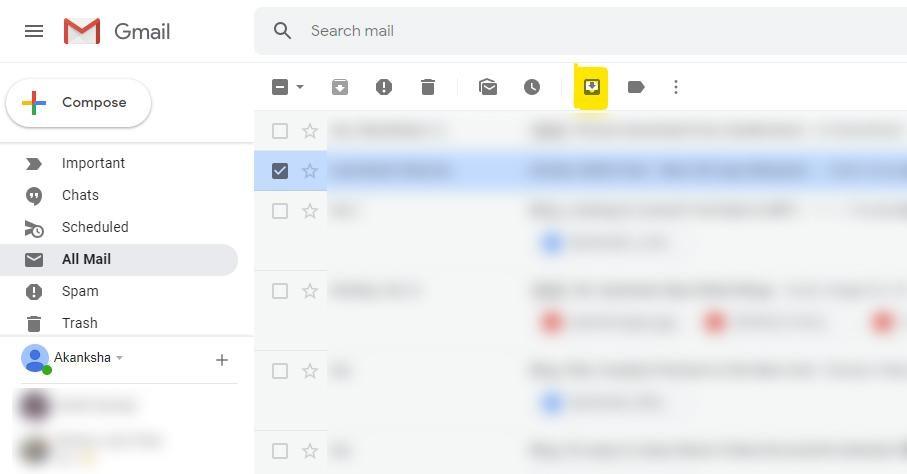
När du öppnar din inkorg efteråt kommer du att kunna hitta din e-post tillbaka i inkorgen.
Läs också:-
7 användbara tips för att förbättra din Gmail Mobile... Gmail-mobilappen erbjuder ett brett utbud av funktioner som avsevärt kan förbättra din e-postupplevelse på smartphones. Här är...
Hur återställer jag e-postmeddelandet från Gmail-arkivet på mobilappen?
Om du använder Gmail-appen på din telefon är det mycket enkelt att återigen hämta arkiverad e-post. Följ stegen som nämns nedan:
Steg 1 : Tryck på tre horisontella linjer längst upp till vänster där menyn kommer att rulla ner.
Steg 2 : Välj "All e-post" härifrån och du kommer att dirigeras till Gmails arkivsektion.
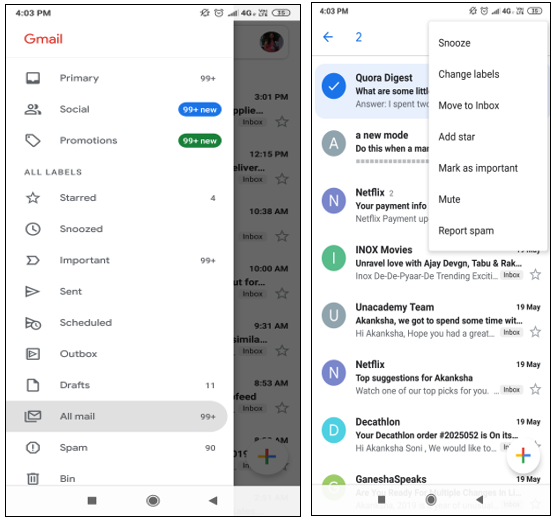
Steg 3 : Här kan du välja e-postmeddelandet genom att trycka länge på det och trycka på 3 punkter från det högra hörnet. Nu kommer du att kunna se "Flytta till inkorgen" från listrutan. Tryck på den och du kommer att kunna se e-postmeddelandet tillbaka i din inkorg.
Att avsluta
Spara dina e-postmeddelanden med Gmail-arkivet och använd dem som referens för senare ändamål. Men om du av misstag har skickat e-postmeddelandet i arkivet, oroa dig inte eftersom de inte har försvunnit. Följ bara stegen ovan och fortsätt med en organiserad metod för att hålla ditt Gmail-konto smart.

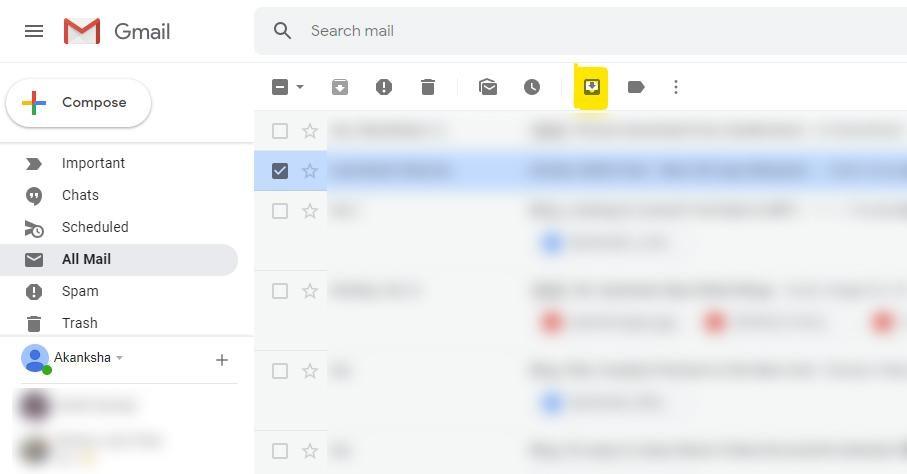
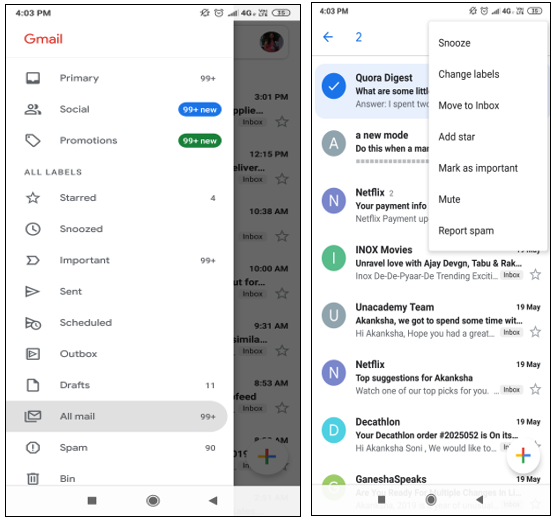






![Ta reda på hur du gör försättssidor i Google Dokument [Enkla steg] Ta reda på hur du gör försättssidor i Google Dokument [Enkla steg]](https://blog.webtech360.com/resources3/images10/image-336-1008140654862.jpg)

